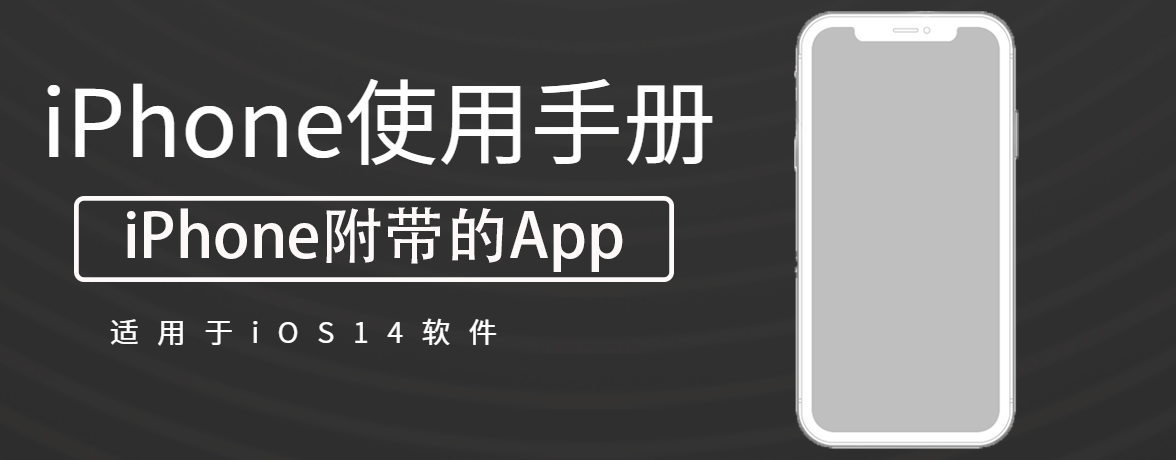
在“信息” App ![]() 中,您可以给单条信息添加动态的气泡效果,或者在整个信息屏幕使用全屏效果(例如气球或五彩纸屑)。您甚至可以使用隐形墨水功能发送个人信息,信息会呈模糊状,收件人必须轻扫才能查看。
中,您可以给单条信息添加动态的气泡效果,或者在整个信息屏幕使用全屏效果(例如气球或五彩纸屑)。您甚至可以使用隐形墨水功能发送个人信息,信息会呈模糊状,收件人必须轻扫才能查看。
使用手指书写信息。收件人看到的信息动画效果,宛如墨迹在纸面上流动一样。
(1)在对话中将 iPhone 转到横排模式。
(2)轻点键盘上的 ![]() 。
。
(3)使用手指书写信息,或在底部选取已存储的信息,然后轻点“完成”。
(4)轻点 ![]() 来发送信息,或轻点
来发送信息,或轻点 ![]() 来取消。
来取消。
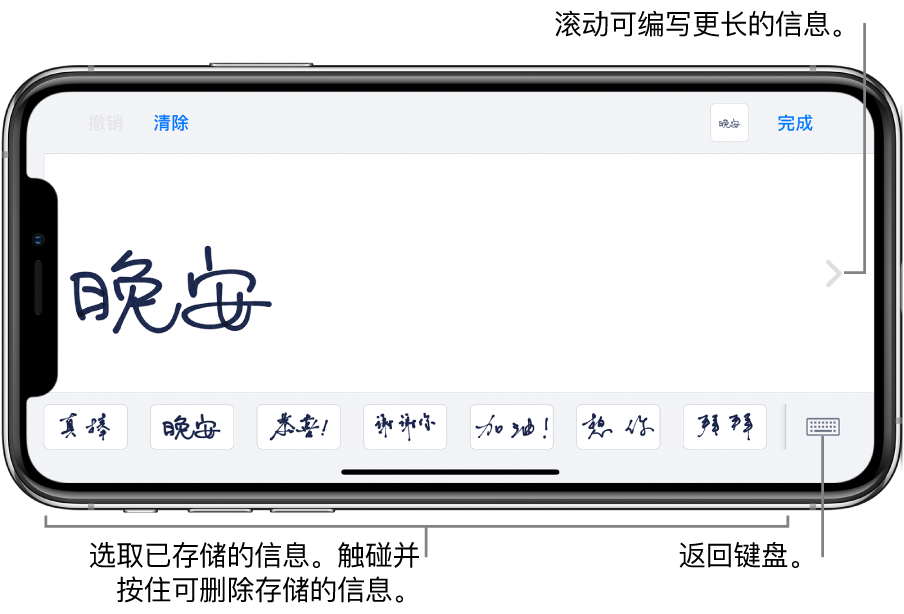
创建和发送手写信息后,该信息会存储在手写屏幕的底部。若要再次使用已存储的信息,请轻点它。若要删除已存储的信息,请按住它直到信息开始抖动,然后轻点 ![]() 。
。
使用气泡效果让信息气泡动起来。
(1)在新对话或现有对话中,键入信息,或者插入照片或拟我表情。
(2)按住 ![]() ,然后轻点灰色圆点以预览不同的气泡效果。
,然后轻点灰色圆点以预览不同的气泡效果。
【提示】想要发送个人信息?使用隐形墨水功能时,信息会呈模糊状,收件人必须轻扫才能查看它。
(3)轻点 ![]() 来发送信息,或轻点
来发送信息,或轻点 ![]() 来取消。
来取消。
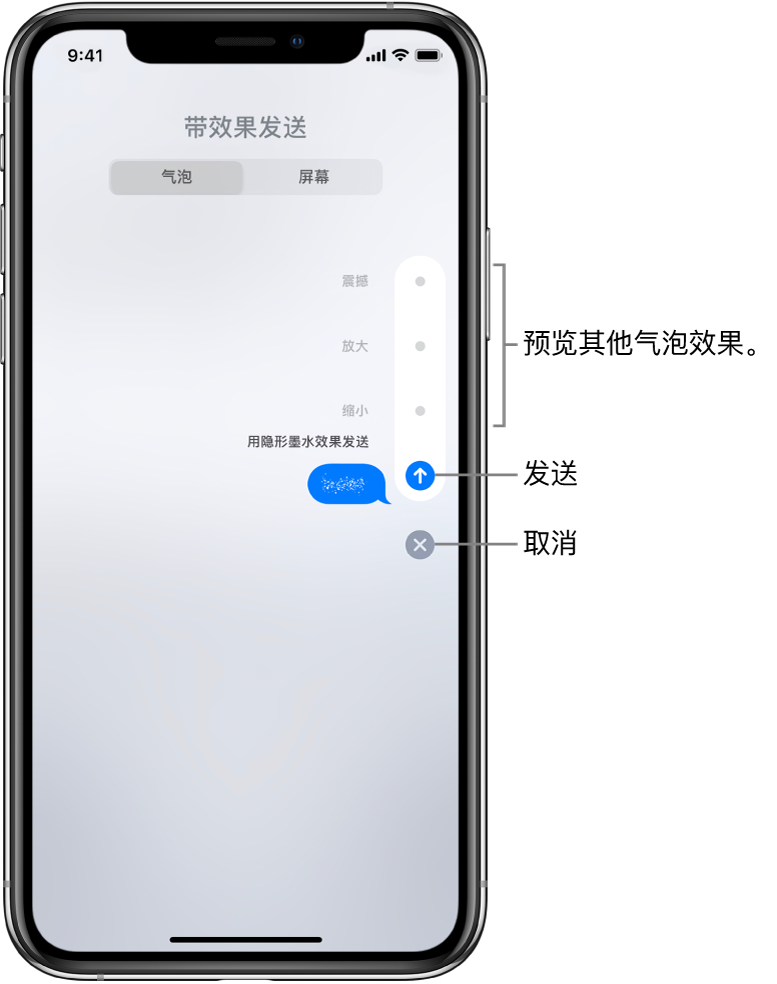
使用全屏效果让信息屏幕动起来。
(1)在新对话或现有对话中,键入信息,或者插入照片或拟我表情。
(2)按住 ![]() ,然后轻点“屏幕”。
,然后轻点“屏幕”。
(3)向左轻扫以预览不同的屏幕效果。
(4)轻点 ![]() 来发送信息,或轻点
来发送信息,或轻点 ![]() 来取消。
来取消。
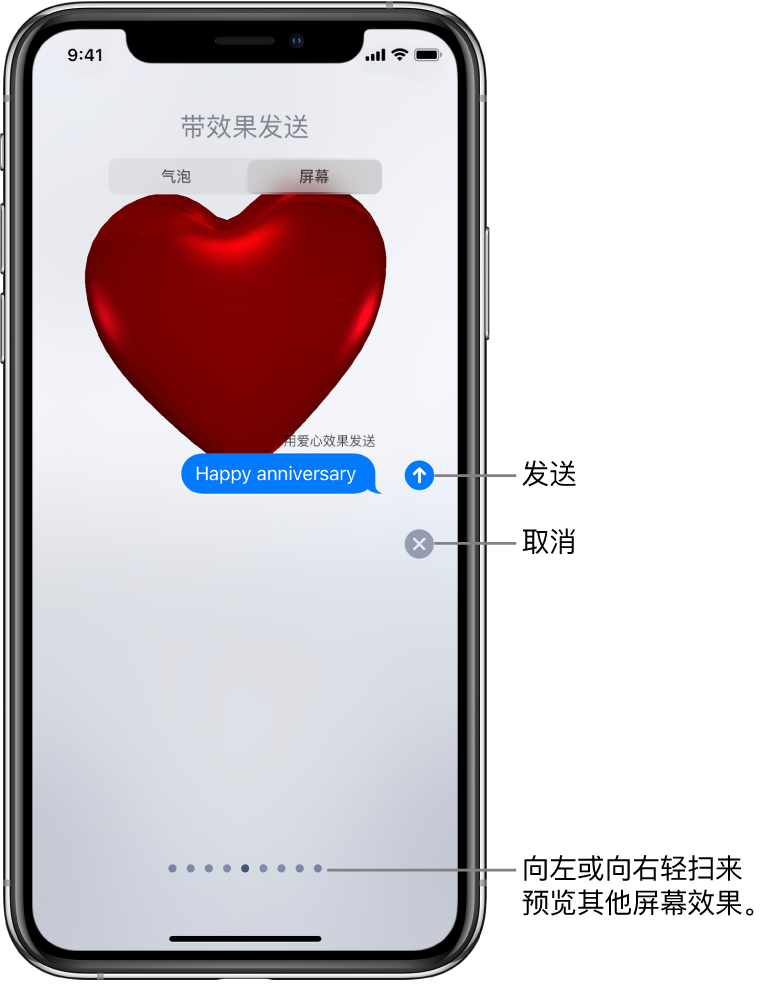
“信息”自动给特定的文本串使用以下屏幕效果:
uc电脑园提供的技术方案或与您产品的实际情况有所差异,您需在完整阅读方案并知晓其提示风险的情况下谨慎操作,避免造成任何损失。

未知的网友